Google Maps est désormais le navigateur satellite par excellence, utilisé sur tous les smartphones pour guider les utilisateurs vers leur destination à l'aide du GPS et la connexion internet. De plus, le service Google vous permet de trouver des restaurants, des attractions et d'autres lieux d'intérêt Sur la carte; intègre une vision soit satellite que fotografica quelques cartes ; etc. Bref, un service complet pour trouver ce que vous voulez, où que ce soit dans le monde. Dans ce guide, nous vous accompagnons pour découvrir toutes les fonctions de Google Maps, en résolvant tous vos doutes possibles.
Qu'est-ce que Google Maps
Google Maps est un service géographique qui vous permet de rechercher et voir des cartes géographiques via la connexion Internet. Il permet également de trouver directions pour atteindre un endroit en voiture, à pied ou en transports en commun. Vous pouvez utiliser Google Maps à la fois via le navigateur et avec des applications mobiles pour smartphones, tablettes, montres intelligentes et voitures : avec les applications mobiles, vous pouvez également utiliser le fonction navigateur pour vous guider vers votre destination. Enfin, Google Maps permet vision satellite et photographique des rues du monde entier, où vous pouvez également trouver des attractions touristiques, des restaurants et bien d'autres endroits.
À qui s'adresse Google Maps ?
Au fil des années, Google Maps a consolidé sa position de navigateur satellite de référence pour un large public. En fait, il n'est pas seulement utile pour ceux qui voyagent en voiture, mais aussi pour atteindre votre destination à pied, à vélo et en utilisant les transports en commun.
Il est particulièrement utile pour les touristes et pour ceux qui voyagent dans une nouvelle ville pour le travail : sur Maps, vous pouvez trouver aussi des hôtels et des restaurants, ainsi que les attractions touristiques et l'adresse de l'entreprise que vous recherchez. Ainsi, l'application développée par Google devient idéale pour quiconque déménage dans un endroit qu'il ne connaît pas encore bien. Cela peut aussi être l'occasion de commerçants, restaurateurs et autres entreprises qui veulent se démarquer sur la carte.
Sur quelles plateformes il est disponible
Vous pouvez utiliser Google Maps sur n'importe quel navigateur Web. Vous pouvez également utiliser Google Maps sur n'importe quel smartphone e comprimé Android et iOS. Cependant, nous précisons que pour travailler sur le smartphone, le Services Google: Les smartphones qui n'en ont pas (comme certains appareils Huawei) ne peuvent pas utiliser Google Maps.
Les cartes fonctionnent également sur SmartWatch (y compris l'Apple Watch), bien qu'une connexion Bluetooth avec le smartphone soit requise. Enfin, vous pouvez également l'utiliser dans la voiture.
Utilisez Google Maps comme navigateur dans la voiture
Google et Apple ont respectivement leur propre version d'un système d'exploitation pour voitures Android Auto et Carplay. Dans les deux systèmes d'exploitation, vous pouvez utiliser une version optimisée pour l'automobile de Google Maps. Même quelques systèmes d'exploitation propriétaires (développé par le constructeur automobile) implémente l'application de navigation Google.
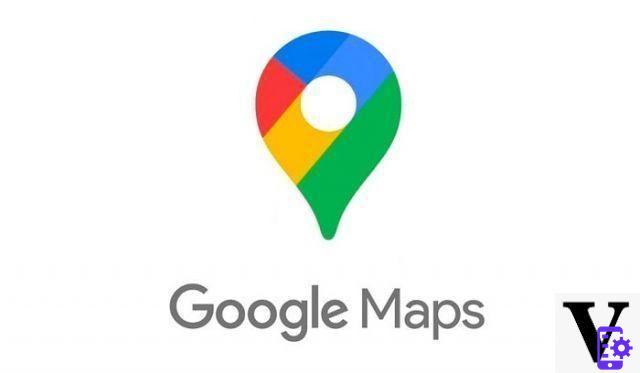
Comment fonctionne Google Maps
Bien que la recherche de lieux et la fonction navigateur soient au cœur de l'activité de Google Maps, le service propose également de nombreuses autres fonctions.
Quelles sont les principales fonctions
Les principales fonctions de Google Maps sont :
- Recherche des lieux et des destinations
- indications route et navigation
- Google Maps offre un aperçu carte topographique, satellite e street View
- L'individuation points d'intérêt
- Accès à avis et images de lieux
- Accès à information de restaurants, hôtels, musées, etc.
- Les fonctions accessoires telles que les cartes célestes de Sky Map, giochi et options sociales
Quelles sont les cartes
Selon les données de Google, 99% de la Terre est couverte par Google Maps. Les algorithmes utilisent la projection satellite (en utilisant la méthode Mercator), les images collectées au fil des ans par Google Cars et les utilisateurs, les informations ajoutées par les nombreux utilisateurs de Maps pour offrir une grande couverture. Il est également possible d'accéder aux cartes hors ligne dans la voiture mais seulement après les avoir téléchargées.
Google Maps : cartes, satellite, Street View et navigateur
Les cartes affichées sur Google Maps peuvent être de différents types.
- Vue de la carte: Utilisée par défaut sur les appareils mobiles, cette interface affiche les rues comme sur une carte topographique normale. Selon le niveau de zoom choisi, il affiche des informations de plus en plus détaillées, allant jusqu'à afficher les icônes de tous les lieux d'intérêt d'une rue.
- Satellite de Google Maps: Cette vue utilise des images satellites de la carte. Vous pouvez basculer entre la visualisation par satellite à tout moment à la fois depuis le navigateur et sur les smartphones et tablettes. Les cartes satellites ne sont pas toujours à jour : elles ne montreront par exemple pas les travaux en cours ou le trafic qui, en revanche, peuvent signaler la vision du navigateur.
- Vue sur la rue: montre la route avec des détails photographiques, à l'aide d'images à 360 degrés. Vous pouvez alors voir la route du niveau du sol, se déplaçant comme si vous étiez en personne. L'algorithme de Google masque les visages des personnes et élimine les détails qui pourraient créer des problèmes de confidentialité. Toutes les zones peuvent ne pas être couvertes par Street View.
- Navigateur Google Maps: lorsque vous choisissez de suivre la navigation de Google, l'interface change pour montrer votre mouvement et indiquer le chemin.
Comment zoomer sur la carte
Vous pouvez zoomer avec la carte sur le navigateur en appuyant sur i boutons plus et moins en bas à droite, ou en utilisant la molette de la souris ou le geste de zoom sur le pavé tactile de votre ordinateur portable (généralement il suffit de pointer deux doigts sur le pavé tactile, puis de les écarter). Si vous remontez assez loin, la carte s'affiche sous forme de planisphère, si vous voulez voir le monde sphérique cliquez sur symbole du globe en bas à droite.
Sur les smartphones et les tablettes, vous pouvez zoomer à la fois pitch-to-zoom (pointez deux doigts sur l'écran et étalez-les en les faisant glisser) ou avec le appuyer pour zoomer (appuyez deux fois sur le point sur lequel vous souhaitez effectuer un zoom avant).
Comment passer à la visualisation par satellite sur Google Maps
Lorsqu'il est ouvert, Google Maps sur les appareils mobiles se présente toujours en mode topographique, vous montrant la carte du lieu. Sur le navigateur, vous pouvez voir les modes satellite et classique, selon ce que vous avez recherché sur Google.
Pour passer en mode satellite sur le navigateur, cliquez sur la case "Satellite« Que vous trouvez en bas à gauche.
Pour activer le mode satellite sur Google Maps pour les appareils mobiles, cliquez sur le cercle avec un losange en haut à droite de la carte. À ce stade, vous pouvez choisir Satellite pour afficher la vue satellite de Google Maps.
Comment passer en mode Street View sur Google Maps
Pour passer en mode Street View, qui affiche des images à 360 degrés de la carte, depuis le navigateur, cliquez sur l'icône en forme de petit bonhomme jaune (surnommé Pegman) en bas à droite. Vous remarquerez un changement dans la couleur de la carte. Cliquez maintenant sur la rue que vous souhaitez voir dans Street View : vous pouvez utiliser la souris pour faire demi-tour et vous déplacer dans la rue.
Si vous souhaitez afficher dans Street View depuis votre smartphone, vous devez cliquer sur le cercle avec l'icône en forme de losange. Dans la section "détails de la carte", sélectionnez Vue sur la rue. Vous remarquerez un changement dans la couleur de la carte. Cliquez maintenant sur une rue ou un bâtiment pour voir l'image de la carte à 360 degrés.
Afficher d'autres détails de la carte sur votre smartphone
Sur PC, cliquez sur le menu en haut à gauche. Sur un smartphone, appuyez sur le cercle avec le symbole du losange. En plus de passer en mode satellite et Street Views, vous pouvez :
- Visualisez les montagnes et les collines en appuyant sur enquête: il s'agit d'un autre mode de visualisation, vous ne pouvez donc pas le voir en satellite.
- Transports publics: vous pouvez voir les arrêts de métro et de bus
- trafic: s'affiche avec une échelle de couleurs lorsqu'il y a du trafic dans chaque rue : l'orange signifie les ralentissements, tandis que le rouge signifie la file d'attente.
- Vélo: montre les pistes cyclables pour se déplacer en toute sécurité
- 3D: montre Google Maps en relief
- Informations sur le COVID-19: affiche une couleur pour les cas pour 100 XNUMX personnes, la tendance des infections au cours de la semaine dernière et d'autres statistiques, ainsi que les centres de vaccination et de test.
Google Maps est-il gratuit ?
Maps est un service gratuit. Il n'y a actuellement aucun plan payant d'aucune sorte.
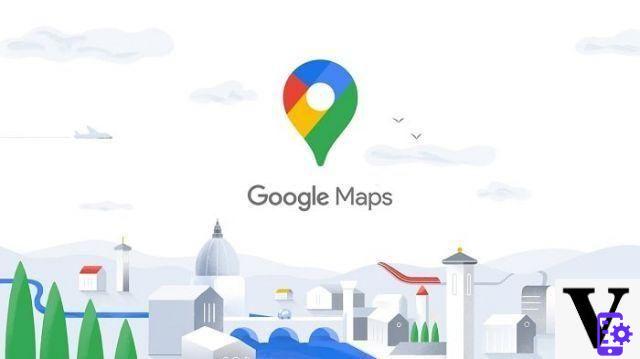
Guide : comment créer un compte Google Maps
Google Maps permet l'accès via un compte Google. Le compte Google permet également d'accéder à des services tels que Gmail, YouTube et bien d'autres, ainsi que la possibilité d'enregistrer un profil sur les smartphones Android avec le Google Play Store. Si vous avez une adresse e-mail Gmail, un compte YouTube ou avez utilisé l'un des services de Mountain View, vous disposez déjà du compte pour vous connecter : il vous suffit d'entrer votre e-mail et votre mot de passe.
Si vous n'êtes pas encore inscrit :
- Depuis n'importe quel navigateur, rendez-vous à cette adresse.
- Cliquez sur su Créer un compte
- Entrez votre nom
- Saisissez un nom d'utilisateur : cette étape détermine votre adresse Gmail (ou cliquez sur Utiliser mon adresse e-mail actuelle à la place et saisissez-la)
- Entrez et confirmez un mot de passe
- Cliquez sur su Avanti et si vous voulez ajouter votre numéro de téléphone au compte
- Cliquez sur su Avanti.
Avez-vous vraiment besoin d'un compte Google Maps ?
Sur le navigateur, vous pouvez rechercher des adresses et des emplacements sans créer de compte. Sans compte Google, vous pouvez rechercher des lieux, ouvrir des cartes et obtenir des itinéraires sans difficulté.
Sur les appareils mobiles, en revanche, il est compliqué d'utiliser Google Maps sans compte, car il faut des autorisations et des API de navigation. Ainsi, bien que cela ne soit pas strictement nécessaire, si vous souhaitez utiliser Google Maps fréquemment et pleinement un compte est recommandé.
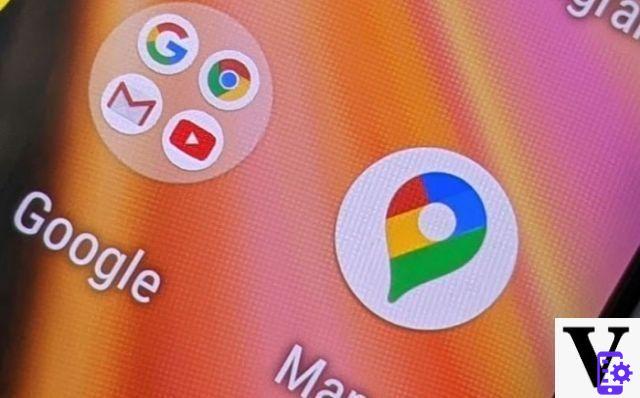
Comment installer Google Maps
Vous pouvez accéder à Google Maps depuis votre navigateur à cette adresse, sans avoir besoin d'aucune installation sur PC et Macbook. Si vous utilisez Google comme moteur de recherche pour votre navigateur, lorsque vous recherchez un lieu ou un lieu d'intérêt, Google vous offre également la possibilité de le consulter sur Google Maps : il suffit de cliquer sur la carte qui apparaît ou de cliquer sur « Maps » parmi les onglets de recherche en haut de la page.
Sur les appareils mobiles, en revanche, vous devez installer l'application du même nom.
Installer Maps sur les smartphones Android et iOS
Pour installer Google Maps sur un smartphone Android, téléchargez l'application depuis le Play Store à partir du lien ci-dessous. Si votre appareil n'a pas le Play Store et services Google, vous ne pouvez pas faire fonctionner Google Maps. Le deuxième lien vous permet d'installer l'application sur les appareils iPhone et iOS.
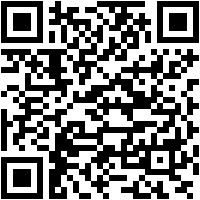
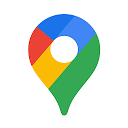 Télécharger le QR-Code Google Maps Développeur : Google LLC Prix : Gratuit
Télécharger le QR-Code Google Maps Développeur : Google LLC Prix : Gratuit
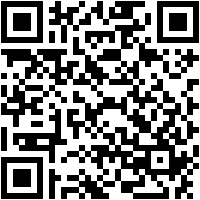
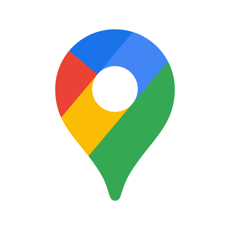 Télécharger QR-Code Google Maps - GPS e Ristoranti Développeur: Google LLC Prix: Gratuit
Télécharger QR-Code Google Maps - GPS e Ristoranti Développeur: Google LLC Prix: Gratuit
Installer Google Maps dans la voiture
Android Auto et Carplay prennent tous deux en charge Google Maps. Si vous avez installé Google Maps sur le smartphone, connecter le téléphone à la voiture trouver l'application dans le tableau de bord de navigatione (l'écran de la voiture). À ce stade, il vous suffit de sélectionner l'icône ou de demander à l'assistant vocal d'ouvrir l'application.
Utiliser Google Maps sur la montre connectée
Si vous possédez une Apple Watch avec Montre 5 ou plus tard, recherchez Google Maps dans l'App Store. Il en va de même pour toute montre connectée avec Wear OS et de nombreuses autres montres connectées. Cependant, le mode de La navigation détaillée n'est disponible que pour les montres connectées Android.
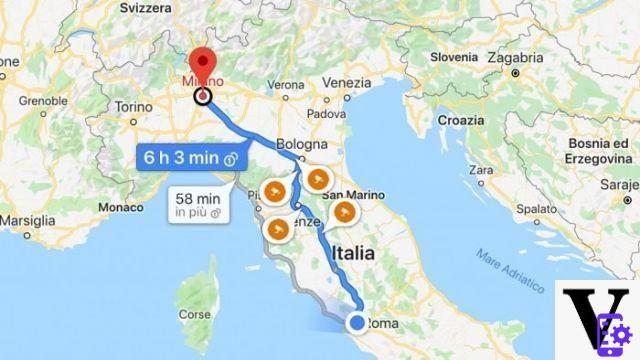
Comment utiliser Google Maps
Dans cette section du guide, nous voyons comment utiliser Google Maps pour cercare lieux, coordonnées et points d'intérêt. Voyons ensuite comment navigation, comment l'utiliser dans auto et sur la smartwatch, comment ajouter luoghi d'intérêt e avis.
Comment rechercher sur Google Maps
Si vous souhaitez rechercher un lieu avec sur votre PC, vous devez :
- Se connecter à Google Maps
- Dans la barre de recherche en haut, tapez l'adresse ou le nom du lieu
- Prix Envoi ou cliquez sur l'icône de la loupe
- Sur la carte, le résultat est un espace réservé rouge. Si vous recherchez quelque chose de générique comme "restaurant Milan", vous verrez de nombreux espaces réservés différents : ceux en violet sont sponsorisés.
- Lorsque vous recherchez un lieu commercial (restaurants, hôtels, etc.), vous pouvez utiliser le menu déroulant sous le champ de recherche pour filtrer les résultats.
Si vous cherchez un logement avec sur votre smartphone, vous devez :
- Ouvrez l'application
- En haut, appuyez sur la zone de recherche et saisissez un nom de lieu ou une adresse. Pour utiliser la voix, appuyez sur l'icône en forme de microfono.
- Pour filtrer la recherche de lieux, après la recherche, appuyez sur D'autres filtres et sélectionnez les filtres que vous préférez. Appuyez sur Appliquer.
Entrez les coordonnées d'un lieu au lieu d'une adresse
Si vous voulez trouver un endroit basé sur coordonnées géographiques tout ce que vous avez à faire est de les rechercher dans le champ de recherche. Maps accepte les coordonnées dans les formats suivants :
- Degrés minutes secondes (DMS) : 41 ° 24'12.2 N 2 ° 10'26.5 ″ E
- Degrés Décimal Minutes (DMM): 41 24.2028, 2 10.4418
- Degrés décimaux (DD): 41.40338, 2.17403
Si vous souhaitez obtenir les coordonnées d'un lieu, cliquez sur le lieu sur PC ou maintenez enfoncé avec le doigt sur le smartphone. Les coordinateurs du lieu apparaissent dans le champ de recherche.
Comment rechercher des lieux à proximité et explorer la région
En plus de rechercher des lieux spécifiques, vous pouvez explorer une zone de la carte à l'aide de Google Maps. De cette façon, vous pouvez trouver des attractions touristiques, lieux d'intérêt, restaurants, hôtels, événements et bien plus encore. Google affiche les lieux d'intérêt en fonction de la distance, de la pertinence et de vos intérêts personnels (si vous êtes connecté avec votre compte Google). Il y a contenu sponsorisé mais ils sont tous étiquetés.
Pour rechercher des lieux d'intérêt dans une zone sur votre PC :
- Ouvrez Maps et recherchez un lieu
- Cliquez sur Envoi ou l'icône de la loupe
- Cliquez sur l'icône d'espace réservé dans le menu de gauche qui dit "À proximité"
- Saisissez le type de lieu à rechercher dans le champ de recherche (automatiquement, Google suggère certains types de recherche comme les restaurants, etc.)
- Prix Envoi ou cliquez sur l'icône de la loupe.
- Vous trouverez des espaces réservés rouges qui indiquent les lieux d'intérêt. Dans le menu de gauche, vous voyez une liste des lieux trouvés.
Sur les smartphones et appareils mobiles, en revanche, vous devez :
- Ouvrez l'application
- En bas à gauche cliquez Explorer
- Faites défiler vers le bas pour voir les différentes catégories de lieux à proximité
- Alternativement, s'il y a suffisamment d'espace sur l'écran (sur certains smartphones, il peut ne pas être affiché), vous pouvez sélectionner l'une des catégories suggérées ci-dessus.
Si vous préférez, vous pouvez rechercher directement dans le champ de recherche de Google Maps et aussi dans Recherche Google ou en demandant aux assistants vocaux associés les « restaurants près de la cathédrale de Milan » ou similaire : mettre le mot-clé près émule la même recherche que lors de l'utilisation de la fonction Explorer.
Comment trouver des endroits recommandés dans la section Pour vous
La session For You affiche des recommandations de restaurants, d'attractions et d'événements qui, selon Google, pourraient vous intéresser. Pour y accéder, à partir de l'écran principal, appuyez sur l'icône en forme de cloche de Mises à jour. Dans la section Pour toi trouver les suggestions. Vous pouvez enregistrer le rapport, le partager ou visiter le lieu sur la carte.
Comment rechercher et trouver vos contacts sur la carte
Si vous avez également renseigné votre adresse personnelle ou professionnelle dans vos contacts Google (enregistrés sur votre smartphone Android ou votre compte Google), vous pouvez les retrouver sur la carte. Assez taper le nom de la personne ou son adresse pour le retrouver sur la carte depuis le navigateur.
Sur votre smartphone, lorsque vous recherchez un nom ou une adresse dans Google Maps, vous pouvez voir les informations d'un contact dans le coin inférieur gauche. Pour ajouter une adresse à partir de Google Maps :
- Appuyez sur l'adresse, puis Étiquette
- Entrez le nom du contact, s'il ne figure pas dans la liste des Contacts Google Cliquez Créer un contact
- Vous pouvez ajouter l'adresse comme domicile, travail ou autre (par exemple "maison de vacances")
Comment supprimer l'adresse d'un contact sur Google Maps
Sur votre smartphone ou tablette, vous devez :
- Ouvrez l'application
- Tocca Sauve toi en bas au centre
- Dans la section Vos listes, sélectionnez Étiqueté
- À côté du contact, appuyez sur l'icône à trois points verticaux de Autre
- Pour masquer le contact, cliquez sur Masquer le contact dans Maps
- Pour supprimer l'adresse du contact, cliquez sur Supprimer l'adresse de contact
Comment masquer toutes les adresses des contacts personnels
- Ouvrez l'application
- Appuyez sur l'icône en haut à droite de l'icône avec votre photo initiale ou de profil
- Tocca réglages
- Il choisit Contenu personnel et décochez la case à côté de Contacts Google
Comment trouver des informations sur les événements, les vols et les réservations
Dans Google Maps, vous pouvez trouver les détails de vos événements à venir, tels que les réservations de restaurant et d'hôtel, les vols et la location de voiture et de nombreux autres événements. Si vous avez utilisé un compte Google (comme une adresse Gmail) pour vous inscrire, ils peuvent apparaître sur la carte. Pour les visualiser, il vous suffit de taper dans la barre de recherche "mes réservations"Ou "Mes vols". Si vous recherchez un lieu ou explorez une région, les informations de réservation seront visibles sur la carte.
Sur un smartphone, vous pouvez également cliquer sur l'icône en bas au centre Sauve toi puis touchez Réservations pour voir la liste des réservations actives.
Comment masquer les informations sur les événements, les vols et les réservations
Pour masquer un événement de tout type, cliquez simplement sur l'événement puis sélectionnez les trois points verticaux de Autre. tu peux choisir cacher cet événement, cette réservation ou cette information.
Pour masquer tous les événements personnels, depuis votre PC allez à cette adresse et décochez la case à côté de "Inclure l'historique et les activités de Chrome sur les sites, les applications et les appareils qui utilisent les services Google"Et"Inclure les recherches audio". Alternativement, vous pouvez décocher l'activité Web et des applications pour empêcher tout lien entre les différents services Google.
Depuis un smartphone Android (pour iOS utilisez la même procédure pour PC) :
- continuer réglages
- sélectionner Google puis Gérer votre compte Google
- Tocca Données et personnalisation
- dans la section Gestion de l'activité, sélectionnez Activité sur le Web et les applications
- Vous pouvez vérifier la synchronisation dans son intégralité ou sélectionner l'une des deux options présentées dans la procédure pour PC.
Comment mesurer la distance entre deux points avec Google Maps
Si vous souhaitez mesurer la distance entre deux points sur la carte, depuis votre PC :
- Aller sur le site des cartes
- Faites un clic droit sur la carte au point de départ et sélectionnez Mesurer la distance
- Faites un clic gauche n'importe où ailleurs sur la carte
- Vous voyez maintenant la distance exprimée en mètres ou en kilomètres
- Cliquez sur un autre point pour marquer un autre arrêt sur l'itinéraire. Pour modifier l'un des points, maintenez la main gauche enfoncée et faites glisser le point.
Votre téléphone intelligent :
- Ouvrez l'application
- Appuyez et maintenez n'importe où sur la carte. Un espace réservé rouge apparaît
- Appuyez sur le nom du lieu en bas
- Faites défiler vers le bas et sélectionnez Mesurer la distance
- Touchez le point final, la distance est affichée en mètres ou en kilomètres
- Cliquez sur le + en bas à droite pour ajouter un autre point
Trouvez des lieux accessibles aux fauteuils roulants sur Google Maps
Pour trouver des emplacements accessibles aux fauteuils roulants :
- Ouvrez l'application sur votre smartphone ou tablette
- Appuyez sur l'icône de profil en haut à gauche (votre photo initiale ou de profil)
- Appuyez sur les paramètres
- Sélectionnez les paramètres d'accessibilité
- Activer les lieux accessibles. Une icône de fauteuil roulant est désormais affichée dans les endroits accessibles. Chaque fois que vous sélectionnez un lieu, vous trouverez un résumé des attributs d'accessibilité de ce lieu.
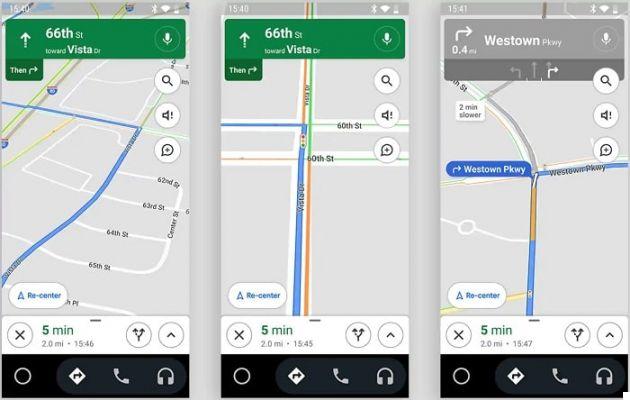
Utiliser Google Maps comme navigateur
L'une des fonctionnalités les plus utilisées par Google Maps est celle de navigatore, qui était auparavant une fonction distincte sur mobile, mais qui fait désormais partie intégrante de l'application. Google propose les cartes les plus complètes et les plus mises à jour de tous les temps. Dans cette section du guide, nous expliquons comment atteindre votre destination avec Google Maps.
Comment obtenir un itinéraire avec Google Maps
Si vous n'avez pas besoin du navigateur mais que vous en voulez directions pour atteindre votre destination, Google Maps les fournit sur PC et appareils mobiles. Pour les obtenir sur PC :
- Ouvrir le site
- Cliquez sur Directions, l'icône du panneau de signalisation en haut à gauche
- Cliquez sur un endroit sur la carte ou saisissez une adresse ou un nom de lieu
- Si la géolocalisation n'est pas active (ou si vous n'avez pas accordé l'accès à la localisation à votre navigateur) ou même si vous souhaitez un point de départ différent de celui où vous vous trouvez, saisissez une adresse de départ. Si vous avez des adresses enregistrées, écrire « Maison » ou « Travail » peut accélérer le processus.
- Dans le menu au-dessus de la barre de recherche, sélectionner le moyen de transport: vous pouvez choisir entre la voiture, les transports en commun, à pied, à vélo ou en avion.
- Prix envoi. Les résultats sont sélectionnés sous la barre de recherche, vous pouvez choisir celui que vous préférez.
- Si vous cliquez Options vous pouvez choisir d'éviter les ferries, les péages et les autoroutes.
- Si vous le souhaitez, vous pouvez envoyer les instructions sur votre téléphone (vous pouvez choisir entre les appareils enregistrés, l'e-mail ou le SMS).
Sur smartphone
- Tocca indications (l'icône avec le panneau de signalisation bleu tournant)
- Choisissez une destination en saisissant un nom ou une adresse. Alternativement, vous pouvez sélectionner Choisir sur la carte et sélectionner un point
- Si vous avez activé le Géolocalisation, par défaut, Google utilise votre position comme point de départ. Vous pouvez cliquer sur la case du haut indiquant Votre emplacement et sélectionner un autre point de départ.
- Sous l'adresse de destination, vous pouvez sélectionner le moyen de transport: vous pouvez choisir entre la voiture, les transports en commun, à pied, à vélo.
- Sur le parcours, vous pouvez voir des travaux, des ralentissements et des radars
- En bas, sélectionnez Route pour voir toutes les informations à suivre (dont les infos trafic, etc.)
- Vous pouvez éviter les autoroutes, les péages et les ferries en cliquant sur les trois points en haut à droite de Autre puis Options chemins, en cochant ce qu'il faut exclure.
Comment démarrer le navigateur Google Maps
La navigation ne peut être activée qu'à partir d'applications sur des appareils mobiles, smartphone et tablette Android et iOS. Pour activer la navigation :
- Ouvrez l'application
- Recherchez un lieu ou sélectionnez-le sur la carte
- En bas à gauche, appuyez sur indications (l'icône avec le panneau de signalisation bleu tournant). Si vous maintenez le bouton enfoncé, la navigation démarre immédiatement, sans arrêts intermédiaires et en utilisant la voiture comme moyen. Le chemin est ce que Google pense être le plus rapide.
- Alternativement, vous pouvez sélectionner via des points en cliquant sur Autre (icône avec les trois points verticaux) puis Ajouter une scène
- Puoi cambiare moyen de transport en cliquant sous la barre de recherche sur l'icône de : voiture, transports en commun, à pied, à vélo et location de voiture avec chauffeur.
- L'itinéraire que Google pense être le plus rapide est indiqué en bleu, mais il existe d'autres itinéraires en gris. En les touchant, vous pouvez changer de chemin
- Appuyez sur l'icône en forme de triangle pour commencer à naviguer
- Pour arrêter ou annuler la navigation, appuyez sur Fermer .
Utiliser Google Maps sur smartwatch
Activer la navigation sur une montre connectée est plus facile à l'aide de commandes vocales. Activez l'assistant (Siri ou Google Assistant, par exemple) en disant « Naviguer vers (nom du lieu) ». Alternativement, vous pouvez commencer à naviguer sur votre smartphone et puis lancez l'application sur la smartwatch.
Sur WatchOS et certains appareils WearOS, vous pouvez commencer à naviguer aux lieux labellisés comme la maison et le travail. En tout cas, le La connexion Bluetooth avec le smartphone doit être active et constant.
Comment jouer de la musique pendant la navigation
Google vous permet de contrôler la musique en cours de lecture sur votre appareil même pendant la navigation, soit directement sur le smartphone (Android ou iOS) soit en connectant l'appareil à la voiture. Pour le faire:
- Ouvrez l'application
- Appuyez sur l'icône avec votre photo initiale ou de profil en haut à droite
- Tocca réglages, puis Paramètres du navigateur e exposition commandes pour le contenu multimédia
- Sur cet écran, sélectionnez l'application de lecture de musique (Spotify, YouTube Music, etc.) que vous souhaitez utiliser
- Tocca Avanti puis OK.
- Vous trouvez maintenant les commandes de musique (Lecture / Pause, Avant et Arrière, etc.) en bas de l'écran de navigation
Surveillez votre vitesse
Dans Google Maps, vous avez la possibilité de conserver vitesse surveillée. Dans sa FAQ, Google note que le compteur de vitesse de l'application est uniquement à titre d'information, il n'assume donc aucune responsabilité pour les infractions et problèmes de ce type. Pour activer le compteur de vitesse :
- Ouvrez l'application
- Appuyez sur votre image ou initiale en haut à droite pour accéder à la vôtre profil
- Choisir réglages puis Paramètres de navigation
- Dans la rubrique Options de conduite, Choisissez Compteur de vitesse
- Alternativement, si la fonction de limitation de vitesse est activée à l'endroit où vous conduisez, une icône de signe de limitation est visible pendant la navigation. Il suffit de le toucher pour allumer ou éteindre le compteur de vitesse.
Vérifiez le trafic sur le chemin
Google utilise les informations obtenues auprès des utilisateurs et d'autres sources sur le Web pour déterminer les temps de trajet et les éventuels retards ou files d'attente. Toutes ces informations se trouvent dans l'onglet Go. Pour l'utiliser :
- Ouvrez l'application
- Tocca Vai en bas de l'écran (la deuxième icône en partant de la gauche avec une icône de voiture et une icône de bus).
- Sélectionnez votre destination (ou recherchez-la dans le champ de recherche ci-dessus)
- Voir plusieurs itinéraires possibles. Les sections avec des ralentissements sont mises en évidence dans orange, les queues dans rouge. Vous trouverez également des indicateurs orange qui indiquent le autovelox.
Comment trouver les horaires de train et de bus avec Google Maps
Si vous souhaitez utiliser les transports en commun, il vous suffit de :
- Ouvrez l'application
- Entrez une destination et appuyez sur l'icône avec le panneau de virage Directions
- En haut, sélectionnez l'icône Transports publics
- Vous pouvez choisir votre mode de transport préféré parmi les alternatives
- Google Maps prend en compte les horaires des gares lors du calcul du temps de trajet et les affiche dans les directions. S'il est indiqué en vert, cela signifie que les véhicules sont à l'heure tandis que le rouge indique un retard. S'ils sont indiqués en noir cela signifie qu'ils ne sont pas mis à jour en temps réel. Lorsqu'il est disponible, Google indique également si une station est bondée ou non.

Comment utiliser Google Maps intégré dans la voiture
Vous pouvez utiliser Google Maps dans la voiture grâce à Android Auto et Apple Carplay. Dans les deux cas, l'application sur l'écran de la voiture dispose d'une interface optimisée mais utilise les ressources du smartphone (notamment la localisation et le trafic data mobile) pour la navigation. Sur les smartphones Android, vous devez installer l’app Android Auto sur iOS Apple Carplay fait partie du système d'exploitation, alors tous les iPhones mis à jour sont prêts à se connecter. De plus, vous devez connecter la voiture à un Câble USB ou sans fil.
Vous trouverez ici les modèles de voitures compatibles avec Android Auto et ici ceux avec Apple Carplay. Vous pouvez télécharger l'application Android à partir du lien ci-dessous (le smartphone vérifie automatiquement la compatibilité avec les applications).
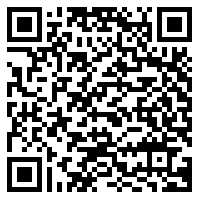
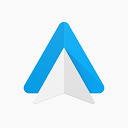 Télécharger QR-Code Android Auto Développeur : Google LLC Prix : Gratuit
Télécharger QR-Code Android Auto Développeur : Google LLC Prix : Gratuit
Démarrer la navigation avec Google Maps dans la voiture
Pour lancer une recherche, vous avez deux options. La première et la plus simple est d'utiliser i commandes vocales: dites simplement « Ok, Google » ou « Hey, Siri » (certains modèles de voitures ont leur propre assistant personnel, alors changez le nom). À ce stade, vous pouvez dire « emmenez-moi à + adresse » ou « indications vers + adresse » ou une phrase similaire. S'il y a plusieurs endroits différents avec ce nom, l'assistant vocal vous demande lequel vous choisissez.
Si par contre vous souhaitez naviguer à l'aide des commandes à l'écran :
- Ouvrez l'application sur l'écran
- Appuyez sur le champ de recherche en haut de l'écran de la voiture ou sur votre smartphone et saisissez le nom du lieu ou l'adresse
- Sélectionnez le place parmi ceux présentés
- Pour recevoir les informations trafic en temps réel, cliquez sur la lunette réglages et toucher trafic.
Ajouter des arrêts pendant la navigation
Lorsque vous naviguez avec Android Auto ou Apple Carplay, appuyez n'importe où sur la carte :
- Dans le menu, sélectionnez Adj. Organiser
- Vous pouvez rechercher un lieu ou une catégorie spécifique (par exemple Spizzico ou Autogrill). Alternativement, vous pouvez sélectionner :
- Stations-service
- restaurants
- Épiceries
- Cafétérias
Comment utiliser les fonctionnalités de Google Maps pour un véhicule électrique
Lorsque vous recherchez une destination sur Google Maps depuis votre véhicule électrique, vous trouvez une indication de la batterie à l'arrivée à destination. Il s'agit d'une prévision : elle se mettra à jour au cours de la navigation en fonction de la consommation réelle. Si vous ne pouvez pas atteindre votre destination avec une seule recharge, Maps ajoute automatiquement une ou plusieurs étapes de charge. Le temps de charge est inclus dans le temps de trajet.
Lorsque vous avez plusieurs options de recharge, vous pouvez choisir où faire le plein en appuyant sur Ajouter un arrêt pour la charge. Maps indique le temps minimum recommandé pour la recharge.
Utiliser Google Maps hors connexion
Vous pouvez utiliser Google Maps même sans connexion Internet en téléchargeant des cartes lorsque vous êtes hors ligne. Cette fonction vous permet d'utiliser l'application de navigation de votre voiture même sans être connecté (particulièrement utile si vous vous trouvez dans des zones avec une mauvaise connexion). Si je devais sortir de la carte hors ligne, vous recevrez une notification.
Télécharger des cartes hors ligne
- Connectez la voiture à votre smartphone pour accéder à Internet
- En bas, appuyez sur la lunette réglages et sélectionnez Cartes hors ligne
- Tocca Sélectionnez votre carte
- Sélectionnez la zone de la carte que vous souhaitez couvrir
- Tocca décharge.
Désormais, vous pouvez mettre à jour la carte à chaque fois que vous disposez d'une connexion Internet en revenant à Cartes hors ligne et sélection rafraîchir. Vous pouvez renommer les cartes en appuyant sur Rhinome et supprimez-les en cliquant effacer.
Activer le téléchargement automatique
- Ouvrez l'application
- Appuyez sur la lunette réglages
- sélectionner Centre de confidentialité puis Cartes hors ligne
- Choisir Téléchargement automatique de cartes hors ligne
Ajouter des lieux et des avis
Google Maps vous permet également de contribuer à l'exhaustivité de la carte, en utilisant les efforts de la communauté pour améliorer le service. Les deux principales façons de le faire sont d'ajouter des lieux et d'écrire des critiques.
Comment ajouter un lieu manquant sur Google Maps
Pour ajouter un lieu manquant sur la carte depuis votre PC, vous devez :
- Avri Google Maps
- Rechercher une adresse
- Dans le menu de gauche, sélectionnez Ajouter un lieu manquant
Sur smartphone ou tablette :
- Ouvrez l'application
- Tocca Publique en bas à droite
- sélectionner Ajouter un lieu
- Vous pouvez définir :
- Nom
- catégorie
- Localisation (tapez l'adresse ou sélectionnez sur la carte)
- Si c'est à l'intérieur d'un autre bâtiment
- Vous pouvez ajouter des heures d'ouverture, des sites Web et des photos
Comment rédiger des avis et noter des lieux
Si vous souhaitez ajouter un avis ou une note à un lieu visité, à partir du PC :
- Ouvrir le site
- Cherche l'endroit
- Sur la gauche, faites défiler le menu et sélectionnez "Scrivi una recensione"
- Sélectionnez le nombre d'étoiles de la note et écrivez un avis
Sur smartphone
- Ouvrez l'application
- Recherchez un lieu ou appuyez dessus sur la carte
- Appuyez sur le nom ou l'adresse en bas
- sélectionner avis
- Faites défiler jusqu'à ce que vous trouviez cinq étoiles vides. Vous pouvez donner votre note et écrire un avis
Alternativement, vous pouvez :
- Sélectionnez l'icône + en bas à droite (Publique o Contribution)
- Tocca Scrivi una recensione
- Recherchez le lieu à évaluer (Google suggère automatiquement les dernières recherches)
- Donnez une note et écrivez un avis
Comment ajouter des photos sur Google Maps
Pour ajouter une photo depuis un smartphone ou une tablette :
- Ouvrez l'application
- En bas, appuyez sur l'icône avec un + (Publique o Contribution)
- Appuyez sur ajouter une photo
- Pour changer le nom du lieu, appuyez sur l'adresse et sélectionnez un autre lieu
- Tocca Publique
Répondez aux questions sur Google Maps
Vous pouvez répondre aux questions des utilisateurs ou à celles générées automatiquement par Google pour connaître le lieu. Pour cela, depuis votre appareil :
- Ouvrez l'application
- Recherchez un lieu que vous avez déjà visité ou sélectionnez-le sur la carte
- Appuyez sur le nom ou l'adresse du lieu
- En bas, sélectionnez OK à côté de "Tu connais cet endroit? "
- Répondez aux questions présentées
Comment corriger une adresse ou un emplacement sur Google Maps
Pour corriger une adresse ou des informations de localisation incorrectes à partir de votre PC :
- Google Maps Apri
- Rechercher une adresse
- Dans le menu de gauche, cliquez sur Suggérer un changement
- sélectionner Position de l'espace réservé ou erreur d'adresse
- Entrez les nouvelles données
- Cliquez sur su ENVOYER
- Ouvrez l'application
- Rechercher une adresse
- Tocca Suggérer un changement puis Corriger une adresse
- Déplacer la carte au centre du bâtiment
- Entrez les détails de l'adresse
- Prix ENVOYER
Faire une réservation avec Google Maps
la fonction Réservez avec Google il n'est actuellement disponible qu'aux États-Unis pour le moment. En Italie, vous pouvez sélectionner un lieu et utiliser des informations telles que numéro de téléphone et site internet faire une réservation.
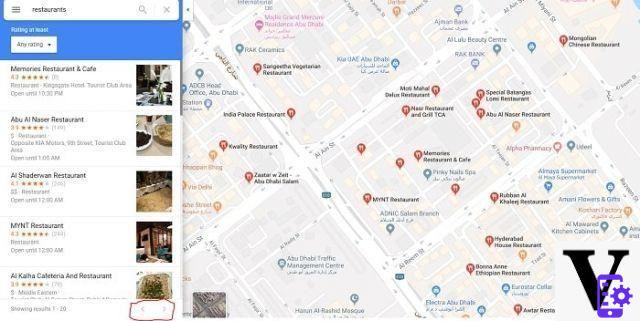
Comment personnaliser Google Maps
Google offre de nombreuses possibilités de personnalisation sur Google Maps, ce qui en fait expérience plus immédiate pour ceux qui utilisent souvent le service de géographie et de navigation. Ces changements le rendent plus confortable à utiliser, mais il existe également des personnalisations esthétiques qui rendent l'expérience plus agréable. Dans cette section du guide, nous allons voir comment personnaliser Google Maps.
Changer de profil
Le profil est votre visage public sur Google Maps. Pour changer le nom que vous utilisez et la photo :
- Ouvrez l'application
- Appuyez sur l'icône avec le symbole + (Publique o Contribution)
- sélectionner Voir votre profil
- Modifier le profil, puis Modifier le nom et la photo
- Une fois défini, appuyez sur Sauver
Dans Modifier le profil, vous trouverez également une boîte dans laquelle vous pouvez entrer un biographie jusqu'à 200 caractères. Une fois que vous l'avez écrit, appuyez sur Enregistrer.
Votre niveau et vos points sont également mis en évidence dans le profil Guide local, que vous gagnez automatiquement en rédigeant des avis et en ajoutant des lieux.
Comment changer l'unité de distance sur Google Maps
Pour changer l'unité de mesure, cliquez sur le menu (icône avec les trois lignes horizontales superposées) depuis un PC ou un appareil mobile. Toucher réglages puis Unités de mesure. Par défaut, il est défini sur automatique mais vous pouvez choisir de sélectionner Kilomètres o Miles.
Changer une icône de véhicule dans la navigation
Vous pouvez choisir l'icône du véhicule de navigation pour remplacer la flèche classique - vous pouvez choisir un véhicule différent pour rendre la navigation plus personnelle. Pour ce faire, il vous suffit de cliquer sur l'icône bleue lors de la navigation. Un menu s'ouvre en bas où vous pouvez choisir le véhicule à utiliser.
Définir l'adresse du domicile et du travail
Lors de la première installation, Google Maps suggère de définir un adresse de domicile et de travail. Cependant, vous pouvez modifier ces informations quand vous le souhaitez. Pour le faire:
- Ouvrez l'application ou connectez-vous au site
- sélectionner Sauve toi
- Dans vos listes, choisissez Étiqueté
- Choisir maison o travail
- Entrez l'adresse.
Une fois enregistrés, pour les modifier ou les supprimer cliquez sur Autre (l'icône avec trois points verticaux) et sélectionnez l'élément correspondant (Modification o supprimer + nom).
Comment définir une étiquette privée pour un lieu sur Google Maps
Vous pouvez ajouter l'étiquette à n'importe quel endroit. Pour le faire:
- Ouvrez l'application
- Recherchez une adresse ou sélectionnez-la sur la carte
- Sélectionnez le nom ou l'adresse du lieu
- Choisir Étiquette. En place, il apparaîtra dans la section Sauve toi
Comment ajouter un raccourci vers les lieux que vous visitez souvent
Si vous visitez souvent un lieu mais préférez avoir une navigation active pour vous guider et vous aider éviter le trafic et les retards, vous pouvez créer un raccourci. De cette façon, vous pouvez activer la navigation avec une touche. La procédure est différente entre Android et iOS.
Votre Android
- Ouvrir la rubrique un widget (généralement il suffit d'appuyer sur une partie vide de l'écran d'accueil mais cela peut varier selon le fabricant)
- Sélectionnez le widget Itinéraires Google
- Touchez et maintenez le widget pour le placer sur votre écran d'accueil
- Choisissez le type de transport
- Entrez une destination et le nom du raccourci
- Vous pouvez choisir d'éviter les péages, les autoroutes et les ferries
- Tocca Sauver
Si vous avez enregistré votre adresse personnelle ou professionnelle, vous pouvez appuyez et maintenez l'icône Google Maps et choisissez Domicile ou Travail dans le menu déroulant pour activer la navigation.
Sur iPhone et iPad
- Sur l'écran de verrouillage, balayez vers la droite jusqu'à la liste des widgets
- Faites défiler vers le bas et appuyez sur Modification
- Appuyez sur ajouter, puis Temps de trajet Google
- Tocca Fins. Maintenant, dans les widgets de l'écran d'aujourd'hui, vous voyez celui de Google Maps
- Par défaut, vous pouvez voir les temps de trajet pour la maison et le travail, pour ajouter, appuyez sur le widget et sélectionnez Modifier les raccourcis. Vous pouvez choisir jusqu'à trois widgets différents.
Comment changer le volume ou couper le son dans Google Maps
Si vous souhaitez régler le volume des directions pendant la navigation, il vous suffit de :
- Ouvrez l'application
- Appuyez sur l'icône de profil (avec votre initiale ou une photo de vous) en haut à droite
- Cliquez sur su réglages, puis sur Paramètres du navigateur et Volume de la voix
- Choisir entre Haut, Normal ou Bas.
Si vous souhaitez désactiver ou réactiver les alertes vocales :
- Ouvrez l'application et démarrez le navigateur
- En haut à droite, appuyez sur l'icône du haut-parleur pour modifier le son
- Vous pouvez choisir entre Désactiver le son (icône de haut-parleur barrée), recevez Alertes uniquement (haut-parleur avec point d'exclamation, n'obtenez que des informations sur le trafic, les travaux routiers et les accidents, etc.). Pour le réactiver, cliquez sur le haut-parleur Audio.
Voir les cartes de My Maps
Google vous permet de créer des cartes personnalisées, avec des lieux mis en évidence et des itinéraires à suivre. Pour ce faire, cependant, vous devez accéder à My Maps ou téléchargez l'application pour Android.
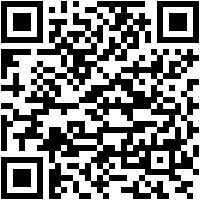
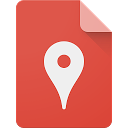 Télécharger QR-Code Google My Maps Développeur : Google LLC Prix : Gratuit
Télécharger QR-Code Google My Maps Développeur : Google LLC Prix : Gratuit
Vous pouvez enregistrer les cartes que vous avez créées ou partagées à partir du site ou de l'application et les voir dans Google Maps. Pour le faire sur PC :
- Ouvrir le site
- Cliquez sur Menu
- sélectionner Vos lieux puis Plans
- Si vous sélectionnez Apri dans Mes cartes vous pouvez apporter des modifications aux cartes
Pour les visualiser sur un smartphone :
- Google Maps Apri
- En bas touche Sauve toi
- sélectionner Cartes
Comment enregistrer vos lieux préférés sur Google Maps
Vous pouvez enregistrer les lieux que vous visitez le plus souvent dans vos favoris. Cela permet de les retrouver plus facilement par la suite. Pour le faire sur PC :
- Ouvrez Google Maps et assurez-vous que vous êtes connecté avec le compte Google
- Sélectionnez un lieu ou une activité sur la carte ou la barre de recherche.
- Cliquez sur su Sauver. Vous trouverez maintenant l'endroit où enregistrer dans tous les appareils connectés au compte.
Vous pouvez également enregistrer le lieu depuis un autre site qui implémente Google maps, avec le même processus.
Sur smartphone
- Ouvrez l'application
- Recherchez un lieu dans la barre de recherche ou sélectionnez-le sur la carte
- Appuyez sur le nom ou l'adresse en bas
- Tocca Sauver. Vous pouvez également ajouter une note. Vous trouverez l'endroit dans la section enregistrée. Dans la barre de recherche, tapez simplement le début du nom pour que Google suggère le lieu enregistré.
Comment supprimer un lieu enregistré
Pour supprimer un lieu enregistré :
- Ouvrez l'application ou le site
- continuer Sauve toi (sur PC c'est dans la rubrique Vos lieux)
- Trouvez l'endroit que vous souhaitez supprimer et sélectionnez-en un autre (icône avec trois points verticaux)
- Sélectionnez le X de supprimer
- Sauver.
Utiliser le thème sombre sur Google Maps
Vous pouvez définir le thème sombre de Google Maps sur les appareils fonctionnant sous Android 10 ou version ultérieure. Pour le faire:
- Ouvrez l'application
- Appuyez sur l'icône avec votre photo initiale ou de profil dans Paramètres
- Tocca Thème. Ici, vous pouvez choisir de définir :
- Toujours avec un thème clair
- Toujours avec un thème sombre
- Le même thème que l'appareil
 Support de téléphone portable UNBREAKcable [2-1 Multifonction] ...
Support de téléphone portable UNBREAKcable [2-1 Multifonction] ...
- 【Conduire en toute sécurité】 Avec des coussinets et des bras en caoutchouc antidérapants intégrés, ce support de téléphone portable ...
- 【Rotation à 360 degrés】 La sphère de rotation à 360 degrés et les boutons de réglage vous permettent de régler ...
- 【Opération à une main】 Avec le bouton de dégagement rapide, le téléphone peut être rapidement inséré et retiré ...
Comment gérer les notifications de Google Maps
Vous pouvez activer ou désactiver les notifications d'applications mobiles comme suit :
- Ouvrez l'application
- Appuyez sur l'icône avec votre photo initiale ou de profil
- Sélectionnez Paramètres
- Tocca notifications. Vous pouvez vérifier ou activer les notifications pour :
- Ajouter des photos des lieux visités
- Questions sur les lieux visités
- Réponses aux avis que vous avez publiés
- Trafic sur les itinéraires que vous empruntez fréquemment
- Alertes de navigation relatives aux situations de crise
Comment gérer vos données sur Google Maps
Pour les fonctionnalités avancées telles que les suggestions, Maps collecte des données sur votre position et surveille votre historique de recherche. vous pouvez gérer vos préférences de confidentialité de votre profil depuis l'application smartphone de cette manière en vous rendant sur :
- Ouvrez l'application
- Tocca profil (l'icône avec l'initiale de votre nom ou la photo)
- Tocca Autre (les trois points verticaux en haut à droite) et sélectionnez "Paramètres de profil" .
Ici, vous pouvez vérifier la synchronisation du Contacts et Evénements sur Google Maps. Vous pouvez également décider d'afficher des e-mails ou des photos relatives à vos mouvements dans l'application. En appuyant sur Activité sur le Web et les applications, vous pouvez accéder à la section Paramètres de l'appareil où vous autorisez la connexion des différents services Google.
Activer ou désactiver la collecte de données de localisation
Toujours dans la rubrique Paramètres de profil vous pouvez consentir à la collecte de données sur la localisation de Google Maps. En particulier, vous pouvez choisir de désactiver le Géolocalisation (ce faisant, vous ne pourrez pas utiliser Google Maps comme navigateur).
En cliquant sur Historique des positions, vous pouvez activer la collecte des données de localisation Google Maps. Si vous désactivez cette fonction vous pouvez utiliser le navigateur en toute sécurité mais vous ne mémorisez pas les lieux visités et les lieux vus.
Supprimer des lieux de l'historique de Google Maps
Pour supprimer l'historique des cartes, accédez à Profil et cliquez sur l'icône avec les trois points verticaux en haut à droite pour accéder aux paramètres du profil. Sous Paramètres de localisation, vous pouvez choisir entre trois alternatives :
- Supprimer tout l'historique des positions. En appuyant sur cette fonction, Google prévient qu'il ne s'agit pas d'une opération réversible. Sélectionner Je comprenais puis effacer
- Supprimer la période Historique des positions. Choisissez une date de début et de fin, confirmez et effacer
- Supprimer automatiquement l'historique des positions. Vous pouvez choisir de supprimer l'historique tous les 3, 18 ou 36 mois.
Comment utiliser Google Maps en mode navigation privée
Vous pouvez utiliser la navigation incognito, qui n'enregistre pas les emplacements ou les recherches dans l'historique. Pour l'activer :
- Ouvrez l'application
- Appuyez sur l'icône avec l'image ou l'initiale du profil
- Tocca Activer le mode navigation privée
Avec la même méthode, vous pouvez désactiver le mode incognito.
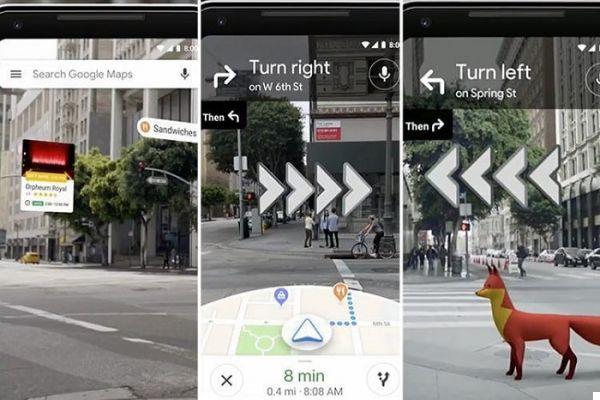
Qu'est-ce que Street View sur Google Maps
Street View combine la précision de la carte Google avec la photographies sphériques, qui vous permettent de vous déplacer à 360 degrés et de voir une rue, une place ou un parc naturel comme si vous y étiez en personne. Vous pouvez utiliser Street View aussi bien sur PC que sur tablettes et smartphones pour voir à quoi ressemble l'entrée du restaurant que vous avez réservé, pour voir la Tour Eiffel depuis le Trocadéro et toute autre zone dans le monde qui a été cartographiée par Google Cars et les photos des utilisateurs (presque toutes les voies publiques sont couvertes, même si les zones les zones rurales et éloignées pourraient être exclues).
Comment utiliser Street View dans Google Maps
Pour accéder à Street View depuis votre PC :
- Google Maps Apri
- Rechercher un lieu dans la barre de recherche
- Cliquez sur la photo puis sélectionnez Street View et photos sphériques
Alternativement, vous pouvez :
- Ouvrir le site
- Cliquer suricône de l'homme jaune (surnommé Pegman) et maintenez-le enfoncé, faites-le glisser vers la zone que vous souhaitez voir dans Street View.
Sur smartphone
- Ouvrez l'application
- Recherchez une adresse dans la barre de recherche ou sélectionnez un point sur la carte
- En bas, appuyez sur le nom ou l'adresse du lieu
- Faites défiler vers le bas et sélectionnez la photo ou la vignette avec l'écriture street View
- Sinon, dans les onglets sous le nom, choisissez photo puis Street View et photos sphériques
Explorez les rues et les lieux dans Street View
Pour regarder autour de Street View sur votre PC, vous devez faire glisser en maintenant le bouton gauche de la souris enfoncé. Pour vous déplacer, cliquez avec le bouton gauche. Vous pouvez zoomer et dézoomer avec la molette de la souris ou avec deux doigts sur le pavé tactile, ou en utilisant des symboles + o - en bas à droite. Appuyez sur le X pour revenir à la vue normale (carte topographique ou satellite).
Pour naviguer sur votre smartphone dans Street View, regardez autour de vous en faisant glisser votre doigt sur l'écran. Pour vous déplacer, balayez vers la gauche ou la droite. Pour effectuer un zoom avant, appuyez sur une zone avec deux doigts, puis séparez-les lentement. Appuyez sur le flèche arrière pour revenir à la vue normale (carte topographique ou satellite).
Comment publier des photos XNUMX avec l'application Street View
Vous pouvez publier des photographies sphériques sur Street View, à condition qu'elles aient une résolution d'au moins 7,5MP (4K) dans des proportions 2:1 et ne dépasse pas 75 mégaoctet en taille. Pour ce faire, vous devez utiliser une application spéciale appelée Street View que vous pouvez télécharger sur les liens ci-dessous pour Android et iOS.
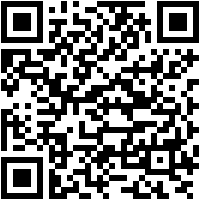
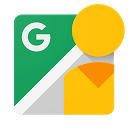 Télécharger QR-Code Google Street View Développeur : Google LLC Prix : Gratuit
Télécharger QR-Code Google Street View Développeur : Google LLC Prix : Gratuit
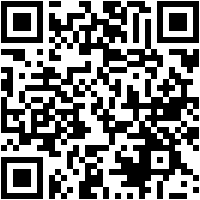
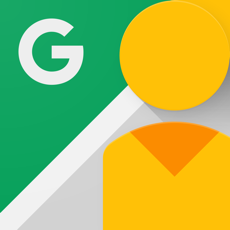 Télécharger QR-Code Google Street View Développeur : Google LLC Prix : Gratuit
Télécharger QR-Code Google Street View Développeur : Google LLC Prix : Gratuit
Pour les télécharger sur Google Maps, tout d'abord :
- Ouvrez l'application street View
- dans la section Particulier appuyez sur sélectionner
- Choisissez la photo sphérique à publier
- Si vous le souhaitez, vous pouvez appliquer ou supprimer le flou pour effacer les plaques d'immatriculation, les visages et autres données potentiellement sensibles
- Tocca Télécharger puis Publique. La photo est maintenant affichée dans votre profil.
- Da profil o privé, choisissez la photo que vous souhaitez télécharger sur Maps, et sous la photo, appuyez sur Onglet Ajouter aux cartes
- Rechercher un lieu précis
- Appuyez sur la carte à mettre à jour, puis rafraîchir
Modifier la position d'une photo XNUMX dans Street View
Si vous souhaitez modifier l'emplacement d'une photo XNUMX, dans Street View, sélectionnez la photo, puis appuyez sur l'icône avec les trois points verticaux de Autre. Toucher Changer de lieu et faites glisser le marqueur à l'emplacement souhaité. Maintenant, touchez Fins.
Qu'est-ce que la vue en direct
Outils de visualisation en direct informations sur la carte Google en réalité augmentée. En activant la caméra du smartphone, vous pouvez cadrer la route et recevoir des informations superposées à l'image. Par exemple, si vous êtes à un carrefour, vous pouvez voir l'indication de la route à choisir directement au-dessus de l'entrée de la route. Ou vous pouvez l'utiliser pour identifier un bâtiment spécifique dans la rue.
Pour l'utiliser, votre appareil doit être compatible avec ARKit et ARCore, les API (les règles et procédures du système) qui vous permettent de mettre en œuvre la réalité augmentée des produits Google. De nombreux smartphones modernes le sont, vous pouvez consulter la liste complète ici.
L'affichage en direct n'est disponible que dans rues avec une bonne couverture Street View: s'il n'y a pas assez d'images, Google ne peut pas donner la bonne indication.
Comment utiliser la vue en direct
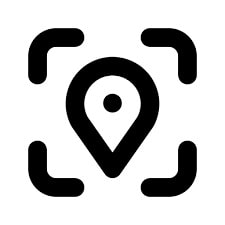
Toutes les zones ne sont pas couvertes par Live View. Trouvez le Symbole d'affichage en direct (un espace réservé avec les coins d'un carré autour, comme celui que vous voyez ici). Pour utiliser l'affichage en direct :
- Ouvrez l'application
- Rechercher une destination ou trouver un point sur la carte
- Appuyez sur le signe avec le tour de indications
- Au-dessus de la carte, sélectionnez A piedi comme moyen de transport
- Tocca Live View en bas au centre
- Suivez les instructions dans Maps pour trouver l'emplacement. Il est préférable d'encadrer des panneaux et des monuments plutôt que des arbres et des personnes.
- Lorsque l'application trouve la position, les indications apparaissent en réalité augmentée.
- Pour terminer, appuyez à nouveau sur l'icône Live View.
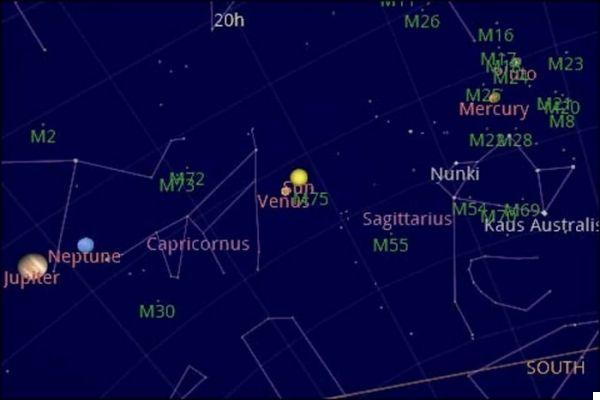
Qu'est-ce que Sky Map sur Google Maps
Sky Maps est le service géographique dédié à étoiles et constellations. Malheureusement, il n'y a pas encore de version avec le navigateur, donc si vous avez mis la main sur un vaisseau spatial, il ne peut pas vous aider à atteindre les exoplanètes. Cependant, il permet de naviguer dans le ciel visible de la terre et de s'orienter dans l'espace.
Vous pouvez accéder à cette adresse et vous repérer de la même manière que dans Maps. Vous pouvez choisir d'afficher uniquement le spectre visible ou de voir également Infrarouge e Micro-onde. En bas de l'écran, vous pouvez trouver des corps célestes intéressants à explorer : les planètes de notre système solaire, les Constellations et une sélection d'images de satellites célèbres tels que Hubble.
Recevez des alertes sur les zones à risques avec Google Maps
Dans la dernière période, Google a ajouté la possibilité de recevoir des alertes à ce sujet catastrophes naturelles et situations de crise. Vous pouvez recevoir ces alertes si elles se trouvent sur la carte que vous consultez ou si elles font partie d'un itinéraire ou d'un itinéraire que vous avez sélectionné. Les catastrophes naturelles incluses sont :
- Tempêtes tropicales
- Terremoti
- Inondations
- incendi
Mises à jour de Google Maps pour COVID-19
Au cours de la dernière année, Google a également publié des informations concernant le Pandémie de covid-19 dans son service géographique. Le niveau d'information varie d'un territoire à l'autre : il n'utilise que des données officielles et tous les organismes de santé ne le communiquent pas avec la même régularité. Cependant, vous pouvez les utiliser dans de nombreux domaines pour trouver établissements de santé offrant des tests et des vaccins et montrant un carte de contagion.
Comment rechercher des établissements de santé
Google a entré jeinformations sur les centres de vaccination les plus proches de chez vous. Donc, si vous recherchez des expressions comme « écouvillon COVID-19 » ou « centre de vaccination contre le coronavirus », vous pouvez trouver des résultats près de chez vous. Toutes les informations ne sont pas nécessairement à jour, nous vous recommandons également de consulter le site Web régional ou provincial.
Comment afficher des informations sur COVID-19 sur Google Maps
Google propose également une carte des infections dans une certaine zone. Elles varient selon la publication des données, elles ne sont donc que relativement précises (si par exemple les données sont collectées par région, toute la région aura la même coloration sur la carte).
Pour afficher la situation de contagion, vous devez appuyer sur l'icône couches (le même que vous utilisez pour passer en vue satellite) et sélectionnez Informations sur le COVID-19. Les couleurs des zones dépendent du nombre de nouveaux cas pour 100.000 XNUMX personnes au cours de la semaine dernière. La coloration est la suivante :
- Gris: moins de 1 cas
- jaune: de 1 à 10 presque
- Orange: de 10 à 20 presque
- Orange sombre: de 20 à 30 presque
- Rosso: de 30 à 40 presque
- Rouge foncé: plus de 40 cas
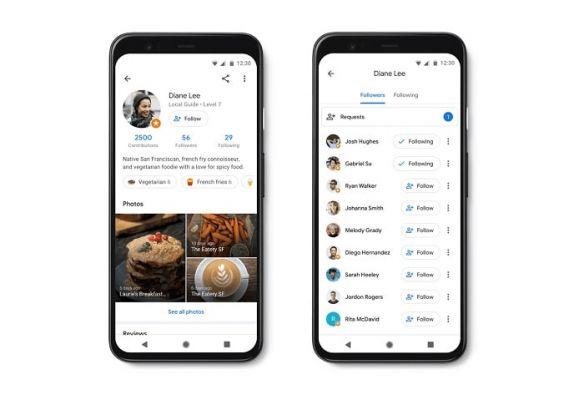
Utiliser Google Maps avec des amis : intégrations sociales
Bien qu'il ne soit pas né en tant que réseau social, Maps a introduit certaines fonctionnalités qui vous permettent de rester en contact avec vos amis, collègues et parents. Vous pouvez retrouver à la volée l'accueil de vos contacts qui partagent ou dont l'adresse à connaître, vous pouvez voir la localisation en temps réel de vos amis et bien plus encore.
Comment suivre le profil d'un ami sur Maps
Pour suivre le profil d'un ami dans les contacts Google, assurez-vous simplement que le contact a enregistré l'adresse dans Contacts Google. Tapez son nom dans la barre de recherche pour trouver son domicile, son travail ou une autre adresse. Si elle n'apparaît pas, vous pouvez ajouter l'adresse en la recherchant dans la barre de recherche puis :
- Appuyez sur l'adresse ci-dessous
- Tocca Étiquette
- Entrez le nom de la personne dans Contacts Google ou Créer un contact
- Vous pouvez choisir d'entrer votre domicile, votre travail ou une autre adresse.
Comment suivre un profil Maps
Dans certaines régions, il existe des comptes vérifiés Maps que vous pouvez suivre. Pour le faire:
- Ouvrez l'application
- Appuyez sur Mises à jour (l'icône en forme de cloche en bas à droite)
- Dans la séance Pour toi faites défiler jusqu'à Personnes recommandées, choisissez la personne et cliquez sur Suivre
Désormais, dans l'onglet Pour vous, vous pouvez voir les avis, les notes et plus encore.
Comment partager votre position en temps réel avec des amis
Vous pouvez partager votre position en temps réel avec vos amis sur Google Maps. Pour ce faire, vous devez avoir 13 ans, être dans une zone géographique où le partage est possible, et si vous utilisez un compte Google d'entreprise, vous devez avoir l'approbation de l'administrateur. S'il a ces exigences, vous pouvez partager l'emplacement en temps réel :
- Ouvrez l'application
- Tocca profil (l'icône avec votre initiale ou l'image que vous avez choisie)
- Tocca Partage de position puis Ajouter des personnes
- Si l'autre personne est parmi les vôtres Contacts Google, choisissez la durée de partage de l'emplacement, puis appuyez sur Partager sur les médias sociaux
- Si l'autre personne n'a pas de compte Google, appuyez sur Copier dans le presse-papier et envoyez le lien à la personne (avec un e-mail, sur WhatsApp ou Telegram et de toute autre manière que vous préférez)
Si vous souhaitez partager votre position pendant la navigation, appuyez simplement sur la flèche vers le haut de Autre puis Partager l'emplacement, puis appuyez sur le nom de la personne avec laquelle vous souhaitez partager l'emplacement, puis Partager sur les médias sociaux. Si vous souhaitez partager des informations sur les transports en commun avec quelqu'un, après avoir commencé votre voyage, sélectionnez Partagez le voyage sur l'écran de navigation.
Pour arrêter, retournez dans Partage de position, sélectionnez la personne puis "Arrêter" .
L'autre personne a juste besoin d'ouvrir le lien ou d'aller sur Partage de position et de rechercher votre nom. Si vous recevez une demande de poste d'une personne avec qui vous ne souhaitez pas la partager, choisissez Non lorsque vous recevez la notification. tu peux choisir serrure pour bloquer l'utilisateur et ne plus recevoir de notifications de sa part.
Montrez aux autres où vous êtes sur Google Maps avec iMessage
Si vous utilisez un iPhone, vous pouvez partager l'emplacement de Maps avec iMessage. Pour ce faire, vous devez d'abord ajouter l'application dans iMessage :
- Ouvrir une conversation existante ou en démarrer une nouvelle
- En bas à gauche, appuyez sur le tiroir d'applications
- Tocca Ajouter puis gérer et choisissez Google Maps.
- Fins
Maintenant, dans le tiroir de l'application, vous voyez Google Maps. Toucher rafraîchir puis ENVOYER pour envoyer votre position la plus récente.
Comment partager une liste de lieux
Nous avons déjà vu comment sauver une place. Créer une liste est tout aussi simple et commence par la même procédure :
- Ouvrez l'application ou le site
- Aller à Sauve toi
- Cliquez ou appuyez sur Nouvelle liste. Vous pouvez le nommer et ajouter des lieux déjà enregistrés ou en ajouter de nouveaux
Une liste peut être un bon moyen de sauvegarder les attractions touristiques que vous souhaitez voir dans une ville, la liste des clients avant un voyage d'affaires, et bien d'autres choses encore. Si vous souhaitez ensuite transmettre cette liste de lieux à un ami ou un collègue, il vous suffit de :
- Cliquez ou appuyez sur la liste enregistrée
- Toucher Autre puis Options de partage. Une liste peut être :
- privé si seulement tu peux le suivre
- partagé: obtenez un lien à partager avec qui vous voulez pour qu'il puisse accéder à la liste
- Public, afin que tout le monde puisse trouver et suivre votre liste.
Pour suivre la liste d'un ami, ouvrez simplement le lien, puis appuyez sur Suivre. Maintenant, vous le trouvez dans les listes enregistrées.
Comment partager un lieu avec plus code
Un plus le code est une adresse « rehaussée » indique un emplacement précis que vous pouvez partager avec qui vous voulez. Par exemple, indiquez plusieurs entrées d'un même bâtiment si vous souhaitez être dans un centre commercial. Pour partager un code plus :
- Ouvrez l'application ou le site
- Localisez l'endroit où vous voulez le plus code et maintenez enfoncé avec votre doigt ou cliquez avec la souris
- sélectionner carte d'endroit inséré en bas
- Appuyez sur l'icône avec un carré entouré de quatre cercles sur les côtés pour copier le plus-code
- Coller dans une application de messagerie ou de messagerie
Comment contacter et envoyer un SMS à une entreprise
Vous pouvez envoyer un message à une entreprise (attraction touristique, restaurant, boutique, etc.) avec Maps. Vous pouvez le faire à partir de la fiche d'entreprise en choisissant Message. Cette option n'est pas présente pour toutes les activités. Tapez votre message, puis choisissez Envoyer.
Pour afficher vos messages dans Google Maps :
- Ouvrez l'application
- Tocca Mises à jour (l'icône avec la cloche)
- Allez dans l'onglet messages
Pour supprimer une conversation, il vous suffit de taper sur Autre (trois points verticalement) puis effacer.
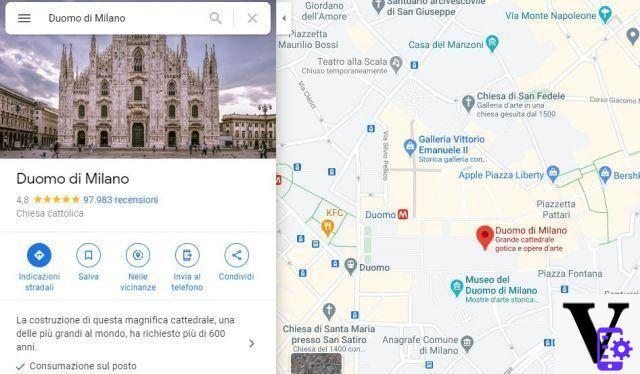
Comment gagner de l'argent avec Google Maps
Bien qu'il n'y ait aucune forme de monétisation directe sur Google Maps, vous pouvez signaler votre entreprise gratuitement afin que les clients puissent facilement la trouver et l'examiner. Ce augmente la visibilité et vous permet de tirer parti de Maps for business, tandis que Google peut mettre à jour sa carte gratuitement avec des informations pertinentes telles que les heures d'ouverture, etc.
Revendiquez votre entreprise sur Google Maps
Depuis Google Maps, vous pouvez rechercher l'adresse de votre entreprise ou écrire le nom dans la barre d'adresse. Sélectionnez l'activité et faites défiler vers le bas dans le menu sous la carte. À ce stade, choisissez Revendiquer cette entreprise puis Je suis propriétaire ou gérant de cette entreprise.
Si vous ne trouvez pas votre entreprise, vous pouvez l'enregistrer sur Google My Business en suivant l'assistant. Plus vous saisissez d'informations, plus il est facile de consulter le profil Google des clients.
Modifier le profil de votre entreprise sur Google Maps
Pour modifier le profil de votre entreprise, recherchez votre entreprise, puis appuyez sur votre photo de profil. Dans la barre d'outils, appuyez sur Modifier les informations. Une fois terminé, appuyez sur Entrée.
Pour insérer une photo, dans la barre d'outils de votre profil d'entreprise, appuyez sur ajouter une photo. Choisissez la photo, puis Envoyer. Dans votre profil, vous pouvez répondre aux avis en vous connectant avec votre profil d'entreprise (cliquez sur l'icône en haut avec votre photo de profil ou l'initiale de votre nom pour modifier votre profil).
Comment supprimer votre compte Google Maps
Pour supprimer votre compte Google Maps, vous devez supprimez également votre compte Google. Cela entraînera également la perte de vos e-mails Gmail, de vos fichiers sur Drive, de vos rendez-vous sur Calendrier et de vos films et applications sur Play. De plus, sur Android, vous ne pouvez pas utiliser le Play Store, vous perdez les contacts et les données Google. Si vous possédez un Chromebook, vous ne pourrez pas utiliser les applications et les extensions.
Avant de le faire, il vaut donc la peine télécharger toutes les données que vous souhaitez conserver depuis cette page : sélectionnez celui dont vous avez besoin et téléchargez après avoir confirmé votre mot de passe. Quand tu es prêt:
- Accédez à la page du compte Google.
- A gauche, cliquez Données et personnalisation
- Faites défiler jusqu'à l'étape et sélectionnez Supprimer un service ou votre compte
- Dans la case, sélectionnez Supprimer votre compte. Google peut vous demander de confirmer votre mot de passe ou de le confirmer depuis votre smartphone ou votre smartwatch.
Bonus et secrets sur Google Maps
Cette section du guide Google Maps n'enseigne pas comment utiliser l'application. Au lieu de cela, nous vous donnons des curiosités et des secrets sur le service qui pourraient vous intéresser.
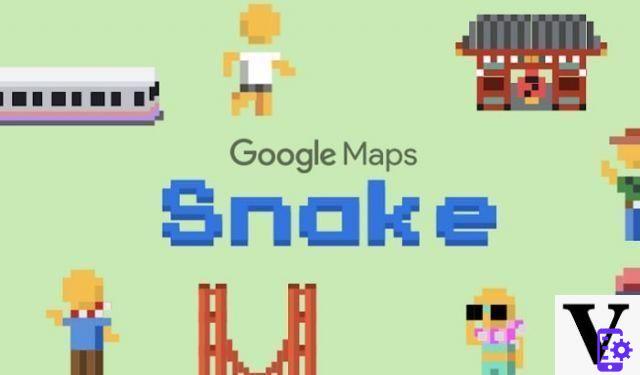
Bonus 1 : Comment jouer à Snake avec Google Maps
Comme expliqué dans notre article, le 2019er avril XNUMX Google voulait nous offrir un poisson d'avril spécial. Un jeu nostalgique pour les téléphones des années 90 et du début des années 2000, avant qu'ils ne deviennent intelligents : Snake. Si vous allez sur cette page et cliquez sur Démarrer, vous pouvez choisir de rejouer le jeu de serpent classique qui est devenu un véhicule public. Vous pouvez choisir sur quelle carte stylisée vous voulez jouer : vous pouvez utiliser le bus rouge à Londres, le tram à San Francisco ou le train ultra-rapide à Tokyo.
Lancé comme le poisson d'avril, le jeu est divertissant depuis deux ans maintenant.
Bonus 2 : L'histoire de Google Maps
L'Février 8 2005 sur Google Blog apprenez une nouvelle qui allait révolutionner le monde des navigateurs (et de la géographie dans son ensemble) : Google Maps arrive. Uniquement disponible pour les navigateurs Internet Explorer et Mozilla Firefox, tandis qu'Opera et Safari arrivent le 25 février. Il restait encore trois années complètes à Chrome pour arriver sur le marché des navigateurs.
La couverture n'a pas été soudaine, les routes des États-Unis, de Porto Rico, du Canada, du Royaume-Uni et du Japon arrivent en janvier 2006. Peu de temps après, en Italie, elle a été couverte le quartier de la ville de Turin à l'occasion des Jeux Olympiques d'hiver. Mais d'ici la fin de l'année, la base de données est mise à jour avec les images satellite de Google Earth et la couverture augmente.
Le 28 novembre 2007, Google Maps for Mobile 2.0 a pour la première fois une version bêta d'un Système basé sur GPS pour la navigation: le premier navigateur Google. Lors de la sortie du premier smartphone commercial doté d'un système d'exploitation Android, Google annonce l'arrivée de Maps pour le système d'exploitation du robot. En 2012, il arrive aussi de façon permanente sur iOS.
Dans les années suivantes Maps a cartographié la Terre entière (ou plutôt 99%, selon les données de Google) et est également passé aux étoiles et aux planètes (en 2017 les images de la Lune et de Mars sont arrivées). En février 2020, à l'occasion des 15 ans d'histoire, a changé de design et aussi d'icône. A partir de janvier 2021, des informations sur COVID-19 et de nouvelles informations pour i les véhicules électriques.
Bestseller No. 1 Samsung Galaxy M12 Smartphone Android 11 Écran da 6,5...
Samsung Galaxy M12 Smartphone Android 11 Écran da 6,5...
- Écran pour smartphone Infinity-V de 6,5 pouces² : la technologie HD+ vous offre une expérience visuelle supérieure
- Téléphone portable au design épuré : Grâce aux courbes douces et aux micro motifs, le Galaxy M12 offre une prise en main ...
- Système Quad Camera : Libérez votre créativité avec l'appareil photo principal 48MP de votre smartphone Android....


























